教程讲师:HappyTomy
整理发布:Rov
授课时间:2015-10-10 19:00 (全国电影放映交流群)
上篇课程:如何使用DCP-O-MATIC打包3D和进场音乐(上篇)
接下来今天第二个话题就是关于进场音乐的打包;看一下今天打包的源素材,就一个MP3音乐。

图1
打包进场音乐,我会用到一个非编软件,就是大名鼎鼎的PR;
步骤:
1:首先打开PR

图2
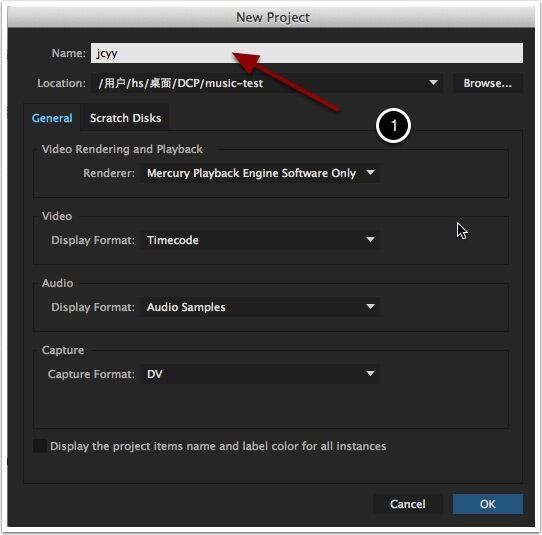
图3
工程名称叫jcyy就是进场音乐的意思,你可以任意取名。
新建一个序列 ;
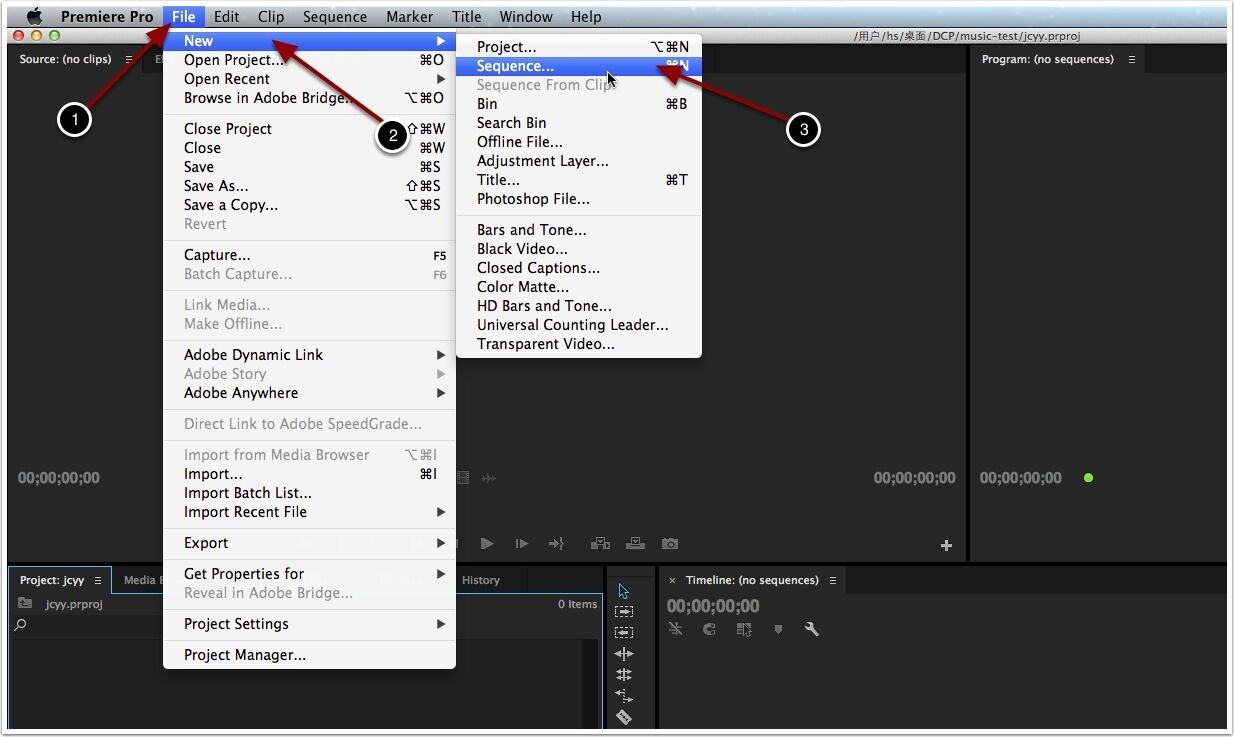
图4
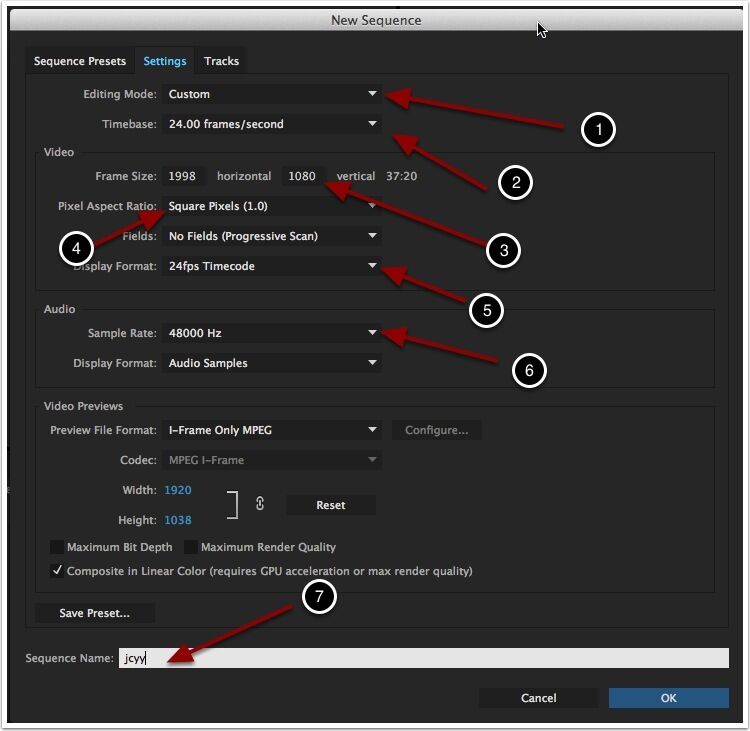
图5
序列的设定;
1、自定义序列;
2、24帧;
3、F格式(1998X1080)遮幅;
4、方形像素;
5、24帧;
6、采样频率为48000HZ;
7、序列名称(可以做任意取)
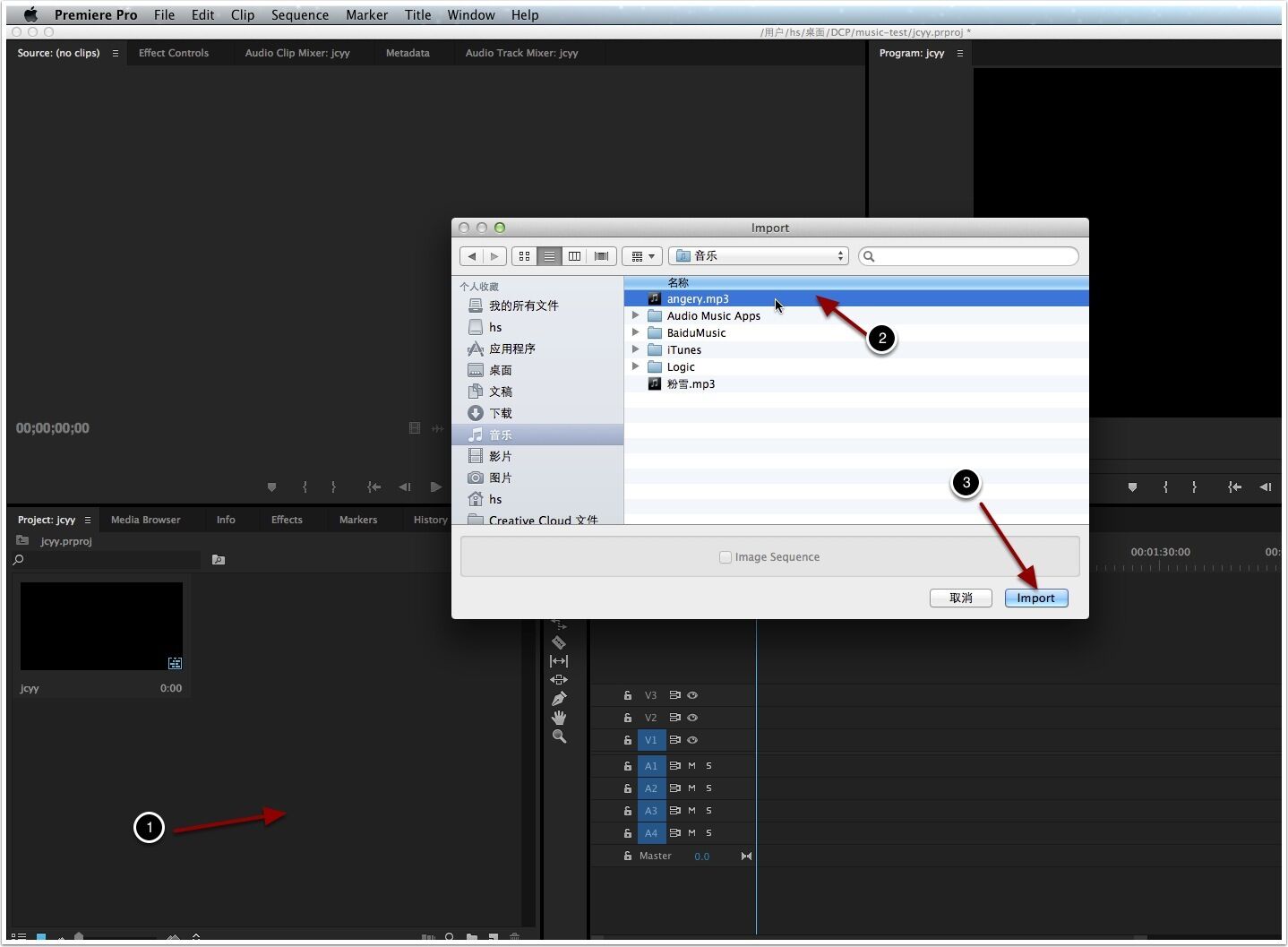
图6
步骤
1、双击工程面板导入音频素材;
2、选择音频素材;
3、导入。
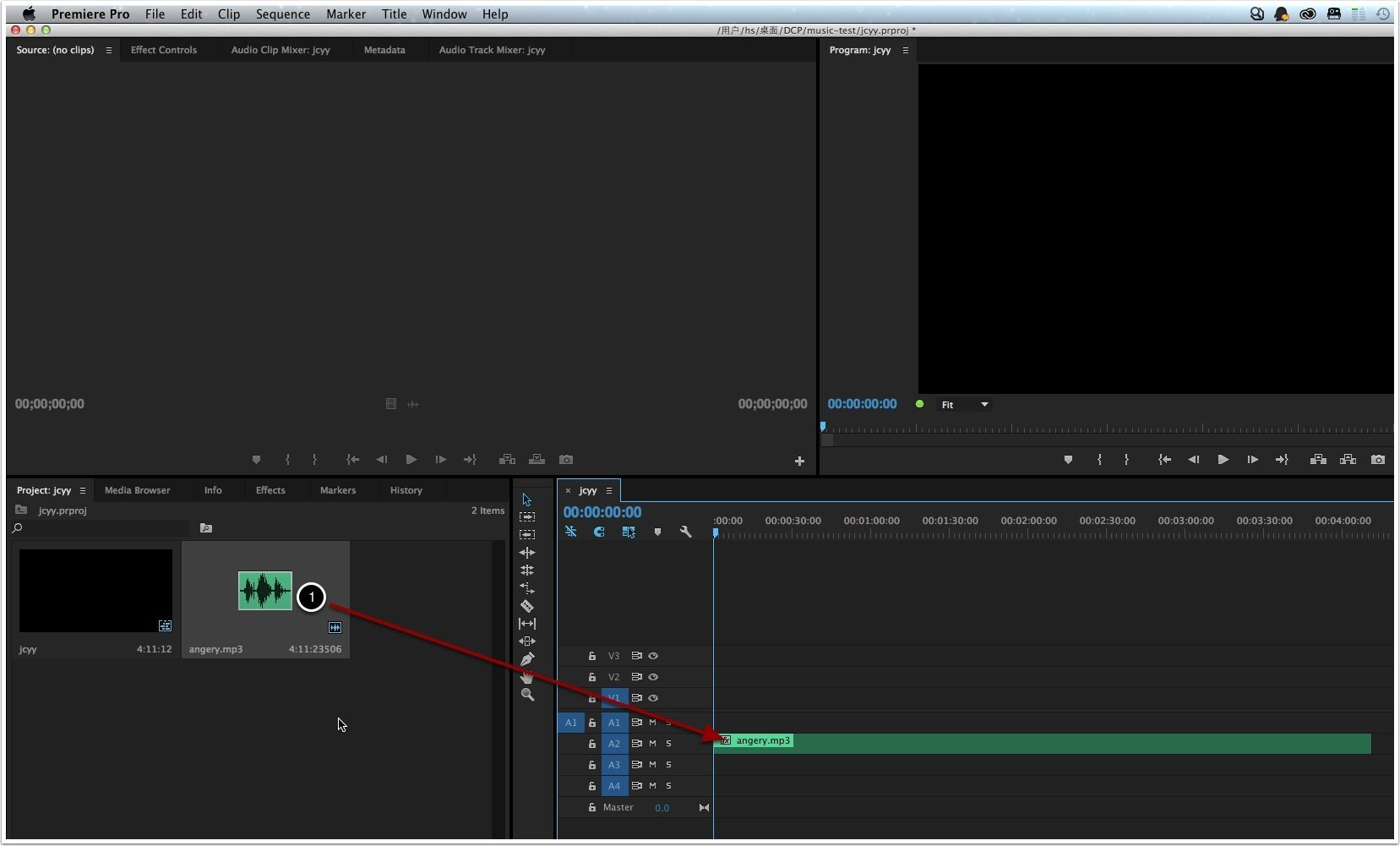
图7
1、音频素材拖拉到时间线上面。

图8
1、新建一个黑画面
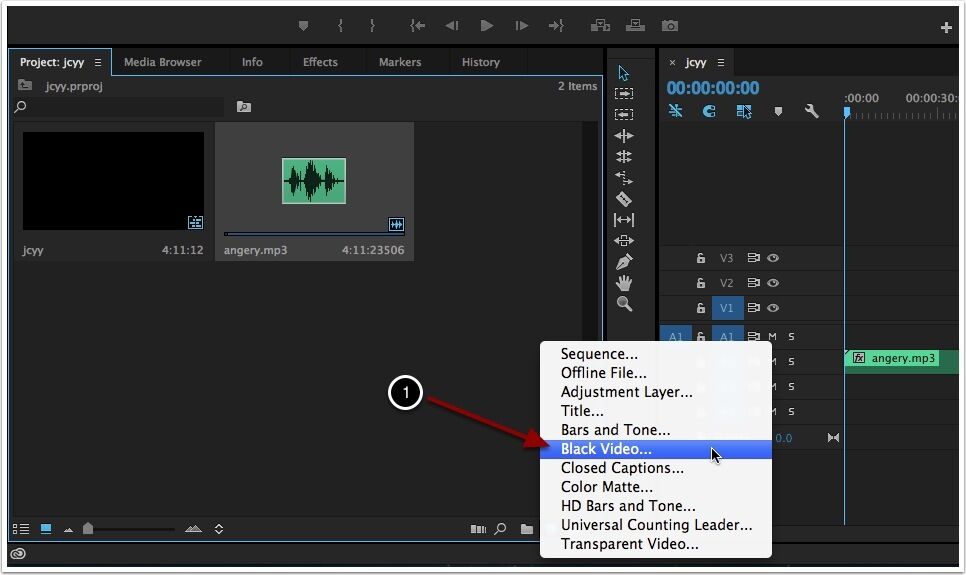
图9
1、选择Black Video就是黑画面的意思
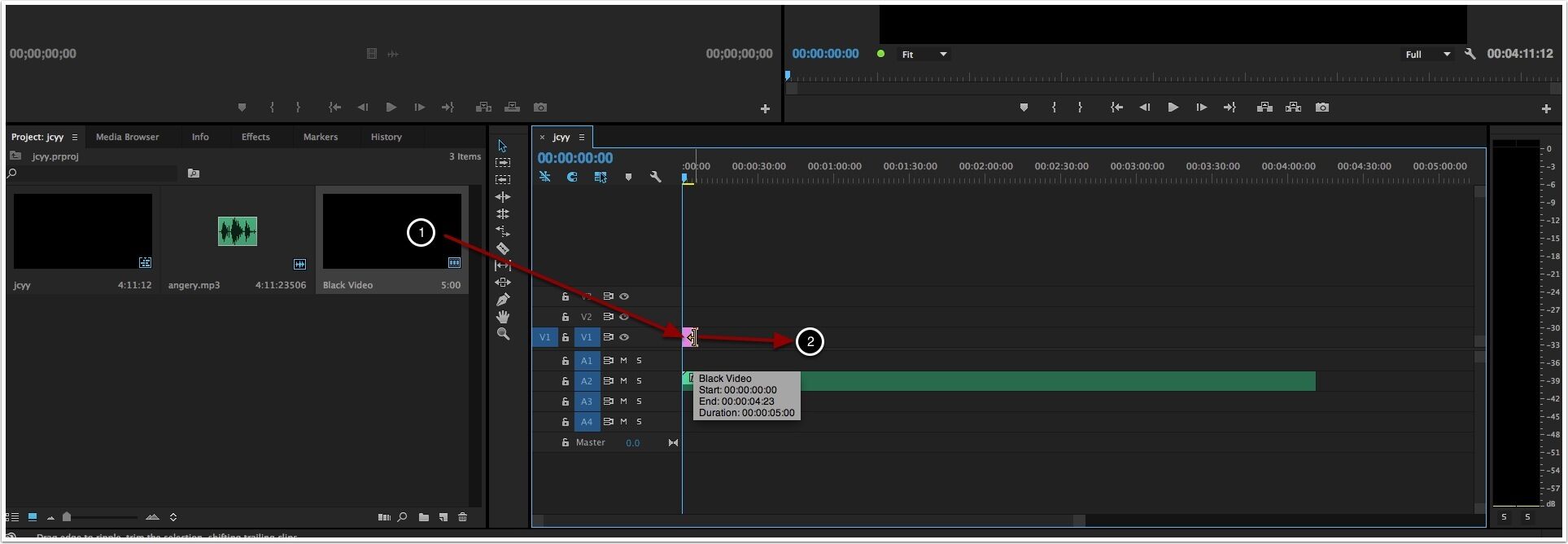
图10
1、把黑画面拉到视频轨;
2、拉伸黑画面和音频轨一致时长。
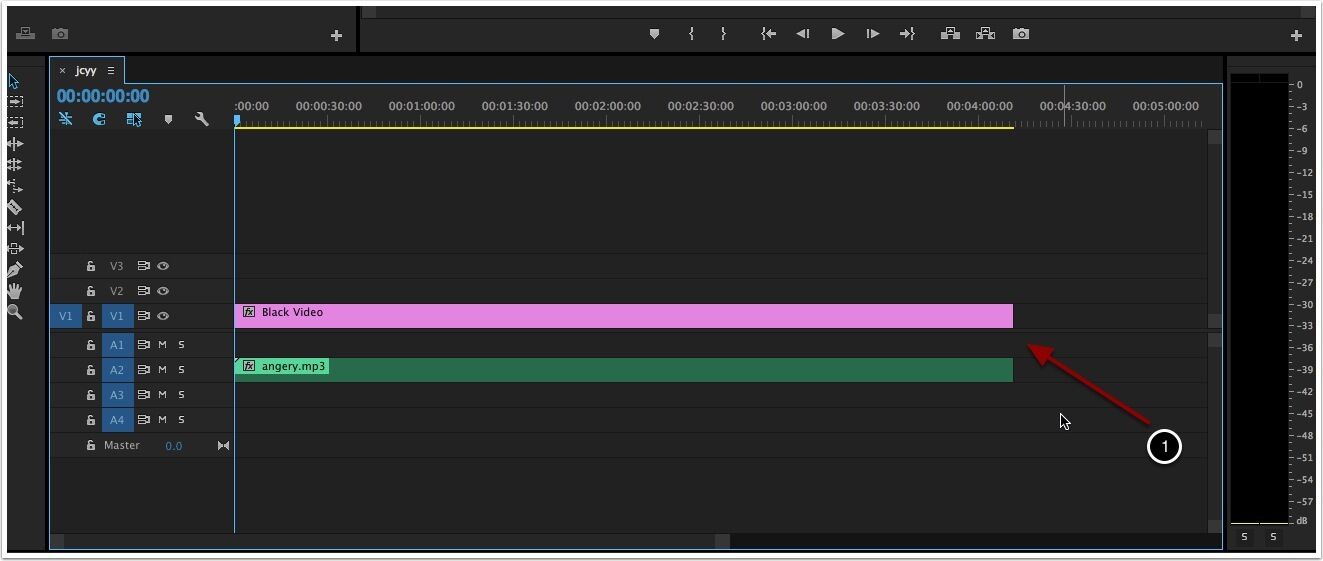
图11
保证音频和视频轨一样长
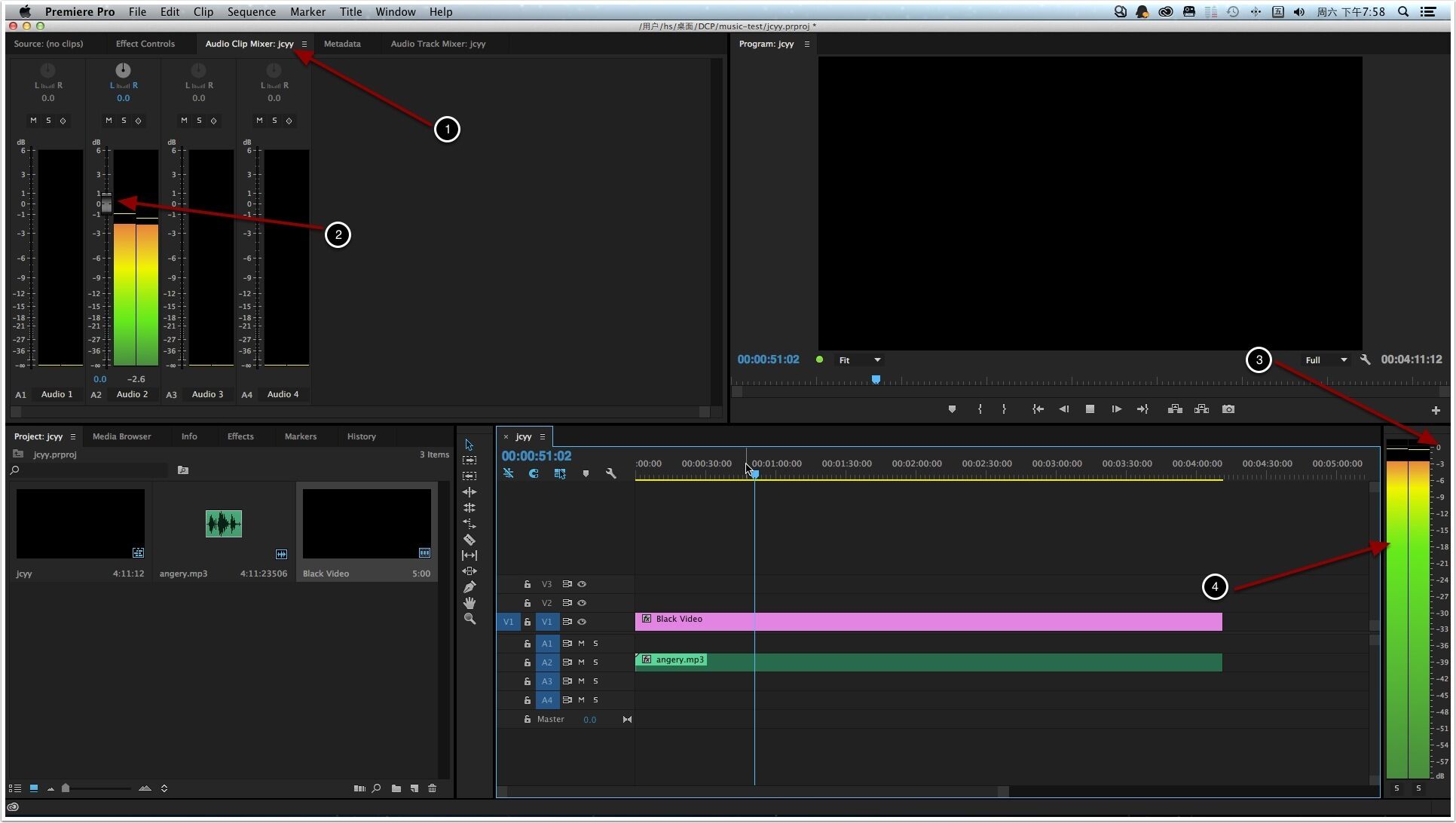
图12
接空格播放一下,看4处有没有超3处(也就是0DB处),如果4处的指示超0了,请调节2处,直到4处最高不超0
调节完成以后输出视频

图13
步骤:
1、文件;
2、输出;
3、媒体。
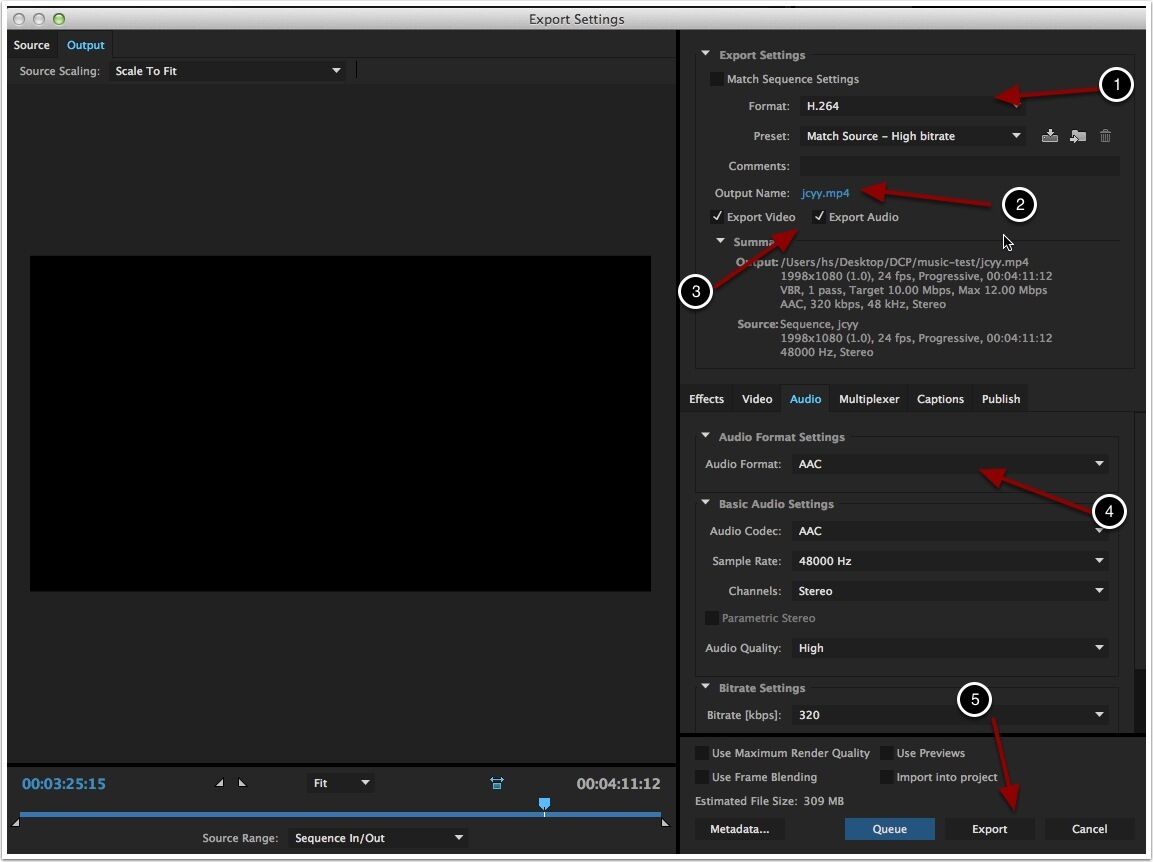
图14
步骤:
1、H264编码视频;
2、输出文件名及路径;
3、二个都要打勾,就是视频和音频都要输出;
4、AAC音频编码;
5、输出文件。
以上带黑画面的视频输出以后就可以导入到DCP-O-MATIC中打包了,打包过程就是标准的2D打包,我就不再重复了。
谢谢大家的参与;本次课程结束。
上篇课程:如何使用DCP-O-MATIC打包3D和进场音乐(上篇)
转载请注明作者与出处:(作者:HappyTomy 出处:放映员资料库(www.rov8.com) )
声明:影聚合仅提供信息展示和存储服务,文章均来自网络和个人,内容仅代表作者本人观点,不代表本站观点。部分内容由AI智能生成,请谨慎参考。如内容如有侵权,请联系cm@rov8.com,我们将第一时间处理。
2023-10-25
2023-07-10
2023-02-14
2022-12-21
2022-04-21
2021-07-12
2019-10-12
2017-04-18
2016-09-13
2016-05-01
评论(0)